개요:
이 가이드를 읽고 iTunes없이 PC에서 iPhone으로 사진을 전송하는 방법에 대해 테스트된 6 가지 방법을 배웁니다. 그중 하나를 적용하여 몇 분 안에 PC에서 iPhone으로 사진을 전송하십시오.
iTunes없이 PC에서 iPhone으로 사진을 전송하는 6 가지 효과적인 방법. (지원 : iPhone 11/11 Pro, iPhone XS / XR, iPhone X, iPhone 8/8 Plus 등)
물론 iTunes는 PC에서 iPhone / iPad로 데이터를 전송하는 데 최고의 선택이 아닙니다. iTunes를 동기화하고 사용하여 iOS 장치의 기존 미디어 파일이 손실될 수 있습니다. 다행히도 PC에서 iPhone (또는 iPad)으로 사진 또는 기타 유형의 콘텐츠를 전송할 수 있는 입증된 다른 방법이 많이 있습니다.
자세한 내용을 확인하고 필요에 가장 적합한 방법을 수행하려면 계속 읽으십시오.
| 해결 방법 | 상세 방법 |
|---|---|
| 방법 1. 무료로 iTunes없이 PC에서 iPhone으로 사진을 전송하는 방법 | 1 단계 . Windows 7 이상을 실행하는 PC에 iPhone을 연결하고 EaseUS MobiMover를 시작하고 메인 인터페이스에서 "PC to Phone"을 선택... 자세히 보기 |
| 방법 2. 파일 탐색기를 통해 PC에서 iPhone으로 사진을 가져 오는 방법 |
1 단계. iPhone을 컴퓨터에 연결하고 iOS 기기의 잠금을 해제하고 컴퓨터를 신뢰... 자세히 보기 |
| 방법 3. iCloud 사진을 사용하여 컴퓨터에서 iPhone으로 사진을 넣는 방법 | 1 단계. 컴퓨터에서 iCloud로 사진을 업로드... 자세히 보기 |
| 방법 4. Google 포토를 사용하여 PC에서 iPhone으로 사진을 복사하는 방법 |
1 단계. Google 포토로 이동 하여 Google 계정으로 로그인하고 "업로드"> "컴퓨터"를 클릭하여 전송하려는 사진을 클라우드 스토리지에 업로드... 자세히 보기 |
| 방법 5. OneDrive를 사용하여 PC에서 iPhone으로 사진을 이동하는 방법 |
1 단계. PC에서 OneDrive를 설정하고 파일 또는 폴더를 컴퓨터의 OneDrive 폴더에 복사하여 붙여 넣기... 자세히 보기 |
| 방법 6. Dropbox를 사용하여 PC에서 iPhone으로 사진을 전송하는 방법 |
1 단계. PC에서 Dropbox로 사진을 업로드하고 iOS 장치에 Dropbox를 다운로드하여 설치하고 컴퓨터에서 사용하는 계정으로 로그인... 자세히 보기 |
방법 1. 무료로 iTunes없이 PC에서 iPhone으로 사진을 전송하는 방법
무료 아이폰 전송 소프트웨어 - EASEUS MobiMover, 당신은 아이튠즈없이 아이폰을 PC에서 사진 가져오기할 수 있습니다. iPhone 데이터 전송 도구와 비디오 다운로더의 기능을 모두 제공하는 다목적 도구입니다. 이 도구를 PC 또는 Mac에 설치하면 다음을 수행할 수 있습니다.
- iPhone / iPad / iPod Touch와 컴퓨터간에 파일 전송
- 한 iPhone / iPad / iPod에서 다른 iPhone / iPad / iPod로 데이터 전송
- YouTube , Twitter, Facebook 등의 비디오를 컴퓨터 또는 iDevice로 다운로드
무료이고 안전하며 빠르기 때문에 EaseUS MobiMover는 iTunes없이 컴퓨터에서 iPhone으로 사진을 가져 오려는 사용자에게 인기있는 선택입니다.
컴퓨터에서 iPhone으로 사진을 전송하려면 :
1 단계 . Windows 7 이상을 실행하는 PC에 iPhone을 연결합니다. EaseUS MobiMover를 시작하고 메인 인터페이스에서 "PC에서 핸드폰으로"을 선택합니다. 그런 다음 계속하려면 "파일 선택"을 선택하십시오.

2 단계 . MobiMover를 사용하면 PC에서 iPhone 및 기타 여러 데이터 유형으로 사진을 전송하도록 선택할 수 있습니다. 그런 다음 "열기"버튼을 클릭하여 파일을로드합니다.

3 단계 . MobiMover는 화면에서 선택한 파일을 표시합니다. 항목을 놓친 경우 "내용 추가"를 클릭하여 더 많은 파일을 가져올 수 있습니다. 다음으로 "전송"버튼을 클릭하여 전송 프로세스를 시작합니다.
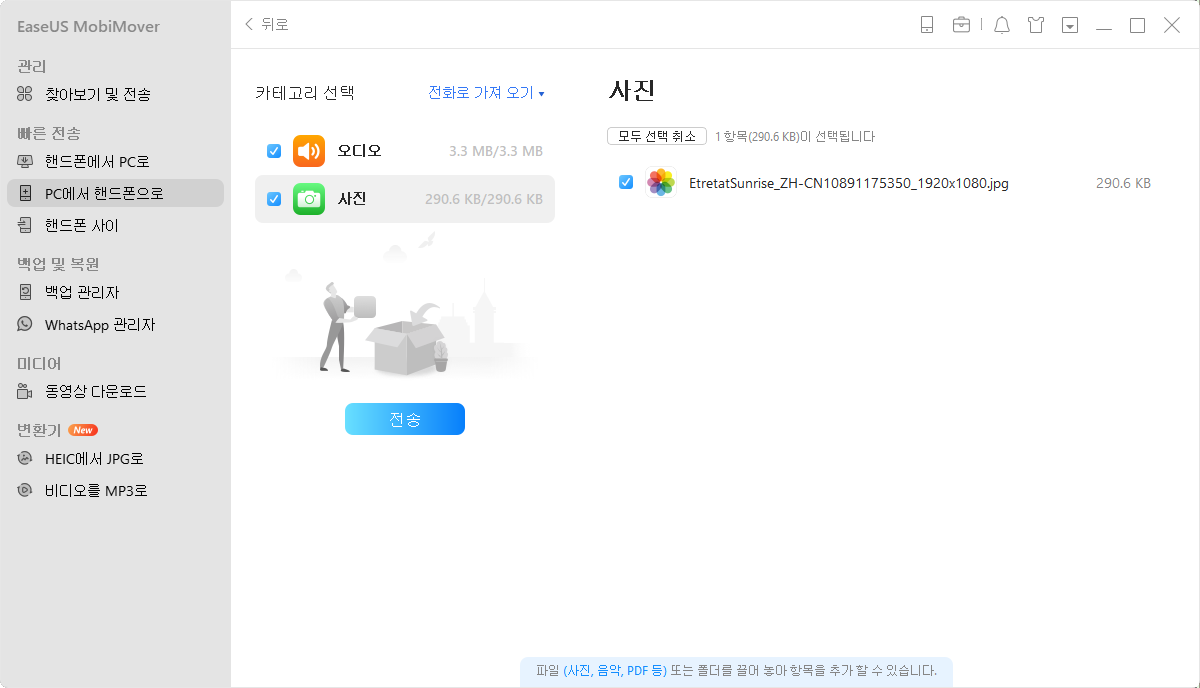
iPhone에서 PC로 사진을 전송하는 방법도 알고 싶다면 EaseUS MobiMover를 사용하는 것이 해결책 중 하나입니다.
방법 2. 파일 탐색기를 통해 PC에서 iPhone으로 사진을 가져 오는 방법
USB 케이블을 사용하여 iPhone 사진을 풍부하게 만드는 또 다른 방법은 Windows 파일 탐색기를 사용하는 것입니다. 컴퓨터에서 iPhone 내부 저장소에 액세스하여 사진을 모바일 장치의 DCIM 폴더로 직접 복사할 수 있습니다. 이후 iOS 기기의 사진 앱에서 이러한 항목에 액세스할 수 있습니다.
iTunes없이 PC에서 iPhone으로 사진을 이동하려면 :
- 1 단계. iPhone을 컴퓨터에 연결합니다.
- 2 단계. iOS 기기의 잠금을 해제하고 컴퓨터를 신뢰합니다. 필요한 경우 계속하려면 iPhone 암호를 입력하십시오.
- 3 단계. "이 PC"> [장치 이름]> "내부 저장소"> "DCIM"> "100APPLE"로 이동하여 컴퓨터에서 폴더로 사진을 붙여 넣습니다.
- 4 단계. 사진 앱으로 이동하여 컴퓨터에서 사진을 확인합니다.
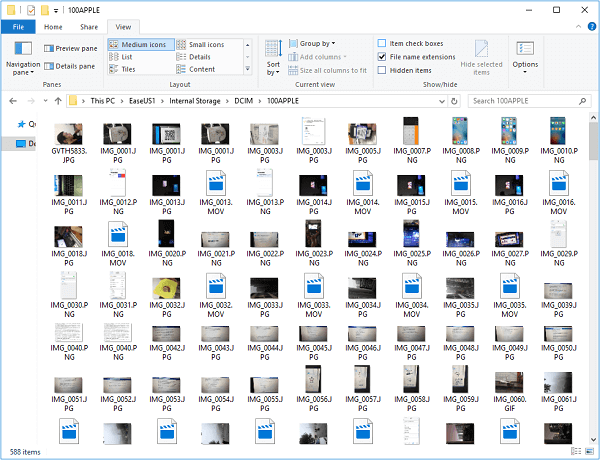
방법 3. iCloud 사진을 사용하여 컴퓨터에서 iPhone으로 사진을 넣는 방법
iCloud는 사진, 비디오, 연락처 등과 같은 파일을 클라우드 저장소에 안전하게 저장하고 동일한 iCloud 계정을 사용하는 모든 기기에서 이러한 파일을 업데이트 된 상태로 유지합니다. 따라서 PC에서 iPhone으로 사진을 복사하는 것이 도움이 될 것입니다.
iCloud를 사용하여 PC에서 iPhone으로 사진을 전송하려면 전송할 사진을 저장할 충분한 여유 공간이 있는지 확인하십시오 . 그렇지 않으면 iCloud 사진이 동기화되지 않는 것과 같은 문제가 발생할 수 있습니다 .
iTunes없이 사진을 iPhone으로 무선 전송하려면 :
1 단계. 컴퓨터에서 iCloud로 사진을 업로드합니다.
- Windows 용 iCloud를 설치 한 경우 iCloud 설정을 통해 "사진"> "iCloud 사진 보관함"을 활성화하고 전송하려는 사진을 사진을 업로드하도록 설정한 폴더로 복사합니다.
- iCloud 제어판이없는 경우 iCloud.com으로 이동하여 대상 iPhone에서 사용하는 Apple ID로 로그인하고 "사진"을 선택한 다음 iCloud에 보낼 사진을 업로드합니다.
2 단계. "설정"> [사용자 이름]> "iCloud"> "사진"으로 이동하여 iPhone에서 "iCloud 사진"을 켭니다.
3 단계. iPhone의 사진 앱으로 이동하면 컴퓨터의 사진이 표시됩니다. 필요에 따라 iPhone으로 전송할 항목을 다운로드하십시오.
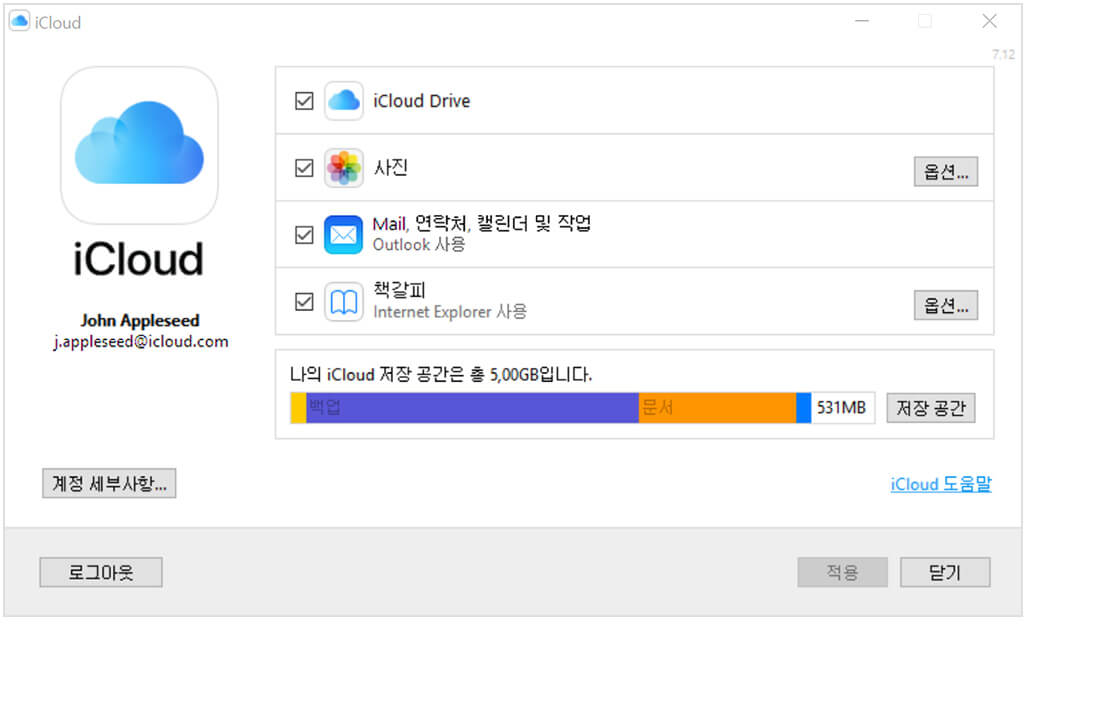
iCloud를 사용하는 것은 컴퓨터와 iPhone / iPad간에 문서를 보낼 때도 좋은 선택입니다. 컴퓨터에서 iDevice로 Word / Excel / PPT / PDF 및 기타 파일을 공유하려는 경우 PC에서 iPhone으로 파일을 전송하는 방법을 알아 봅니다 .
방법 4. Google 포토를 사용하여 PC에서 iPhone으로 사진을 복사하는 방법
iCloud는 Apple 기기와 더 잘 통합되지만 파일을 저장할 수 있는 제한된 여유 공간 (5GB)을 제공합니다. 방대한 사진과 비디오 컬렉션을 보유한 사용자에게는 충분하지 않습니다. 따라서 많은 사람들이 무료 및 무제한 저장 용량을 제공하는 서비스를 선호할 수 있습니다. 이것이 바로 Google 포토가 하는 일입니다.
이름에서 알 수 있듯이 Google 포토는 Google에서 개발한 사진 지향 저장 서비스입니다. 제한된 무료 저장 용량을 제공하는 iCloud와 달리 Google 포토를 사용하면 사진을 무제한으로 무료로 저장할 수 있습니다.
PC에서 iPhone으로 사진을 전송하려면 :
- 1 단계. Google 포토로 이동 하여 Google 계정으로 로그인합니다.
- 2 단계. "업로드"> "컴퓨터"를 클릭하여 전송하려는 사진을 클라우드 스토리지에 업로드합니다.
- 3 단계 . App Store에서 Google 포토를 다운로드하여 설치합니다. 그런 다음 컴퓨터에서 사용하는 계정으로 로그인하십시오.
- 4 단계. "사진"탭으로 이동하면 컴퓨터의 사진을 볼 수 있습니다.
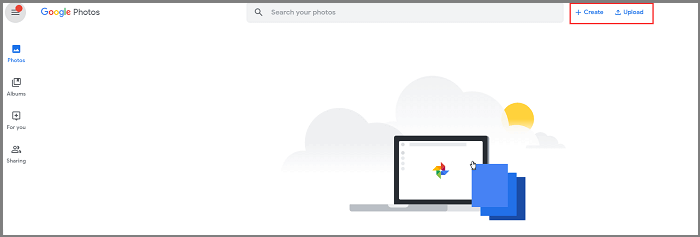
방법 5. OneDrive를 사용하여 PC에서 iPhone으로 사진을 이동하는 방법
Microsoft OneDrive는 Windows의 기본 제공 유틸리티이며 iOS 용 모바일 앱도 제공합니다. 가장 중요한 것은 사진, 음악, 책 등의 콘텐츠를 지원하므로 이 서비스를 이용하여 PC에서 iPhone으로 사진을 전송할 수 있습니다.
iCloud와 마찬가지로 OneDrive는 사용자에게 5GB의 무료 저장 공간을 제공합니다. Office 365 구독자인 경우 최대 1TB OneDrive 저장소를 무료로 사용할 수 있습니다.
OneDrive를 사용하여 PC에서 iPhone으로 사진을 복사하려면 :
- 1 단계. PC에서 OneDrive를 설정합니다.
- 2 단계. 파일 또는 폴더를 컴퓨터의 OneDrive 폴더에 복사하여 붙여 넣습니다.
- 3 단계. iPhone에서 App Store에서 OneDrive 모바일 앱을 다운로드하여 설치합니다. 그런 다음 Microsoft 계정으로 로그인하십시오.
- 4 단계. 동기화 프로세스 후 OneDrive 앱에서 컴퓨터의 사진에 액세스할 수 있습니다.
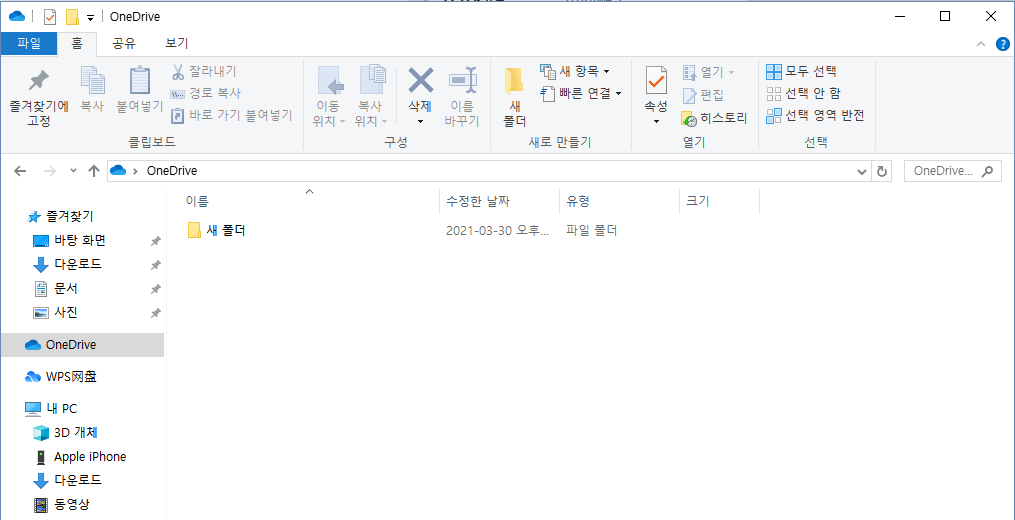
방법 6. Dropbox를 사용하여 PC에서 iPhone으로 사진을 전송하는 방법
PC에서 iPhone으로 사진을 전송하거나 iPhone 사진을 컴퓨터로 복사하는 데 적용할 수있는 또 다른 인기있는 클라우드 기반 스토리지 서비스는 Dropbox입니다. 사진 외에도 Dropbox는 오디오 파일, HTML 파일, 텍스트 등도 지원합니다.
무료 저장 용량은 계정 유형에 따라 다릅니다. 예를 들어 Dropbox Basic 계정에는 2GB의 여유 공간이 제공됩니다.
Dropbox를 사용하여 PC에서 iPhone으로 사진을 복사하려면 :
1 단계. PC에서 Dropbox로 사진을 업로드합니다.
- Windows 용 Dropbox를 설치 한 경우 "파일"> "내 파일"> "파일 업로드"로 이동하여 컴퓨터에서 Dropbox로 사진을 보냅니다.
- 그렇지 않은 경우 Dropbox.com으로 이동하여 로그인한 다음 항목을 업로드합니다.
2 단계. iOS 장치에 Dropbox를 다운로드하여 설치하고 컴퓨터에서 사용하는 계정으로 로그인합니다.
3 단계 . 동기화 후 iPhone의 Dropbox 앱을 통해 컴퓨터에서 사진에 액세스하고 다운로드할 수 있습니다.
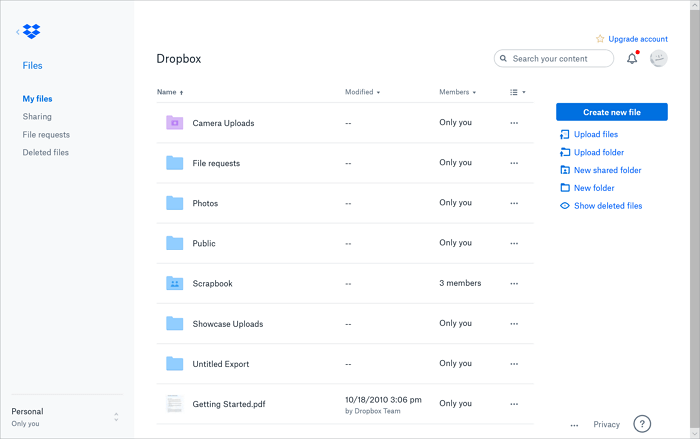
마무리
이제 iTunes없이 PC에서 iPhone으로 사진을 전송하는 방법에 대한 6 가지 실행 가능한 방법을 알게되었습니다. 더 나은 선택을 위해 :
- EaseUS MobiMover 또는 파일 탐색기를 사용하려면 USB 케이블만 있으면됩니다. 즉, 클라우드 스토리지 서비스 사용과 같은 스토리지 문제에 대해 걱정할 필요가 없습니다.
- iCloud 및 기타 클라우드 서비스를 사용하면 무선으로 사진을 복사할 수있어 편리합니다. 그러나 같은 계정을 사용하고 사용 가능한 공간이 충분한 지 확인해야합니다. 또한 이러한 방법 (iCloud 제외)을 사용하여 사진 앱 이외의 해당 앱에 사진이 저장됩니다.



